收藏941
分享
阅读2932
更新时间2025-08-21
XOR 函数是 Excel 中的预制函数,它根据两个或多个条件 返回TRUE 或FALSE。
注意: XOR 函数通常与 IF 函数 一起使用。
It is typed =XOR:
=XOR([logical1], [logical2], ...)
条件被称为[logical1]、[logical2],以及等等。
条件可以检查如下内容:
><=对于两种情况,您可以将 XOR 函数视为: "或者这个或者那个,但不能同时"
注意: 函数的不同部分由符号分隔,例如逗号 , 或分号 ;
该符号取决于您的语言设置。
检查神奇宝贝(Pokemons)类型是否为 Fire 类型或 HP 小于 60,但不是两者:
函数返回 "TRUE" 或 "FALSE".
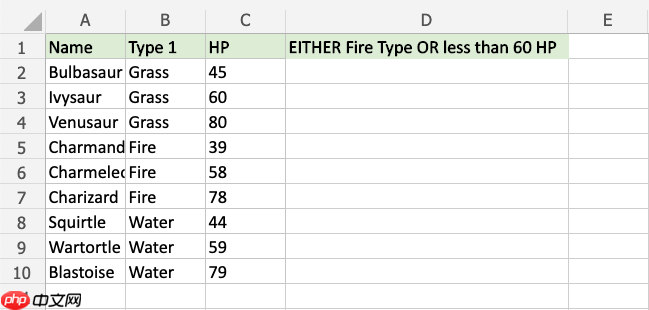
XOR 函数示例,分步说明:
D2=XOR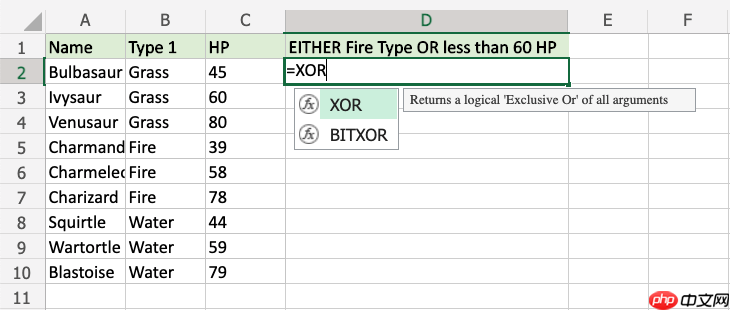
B2="Fire",C2<60注意: 您可以在按回车之前重复步骤 5-6 来添加更多条件。
如果条件的奇数 (1,3,5,..) TRUE,则 XOR 函数返回"TRUE"。
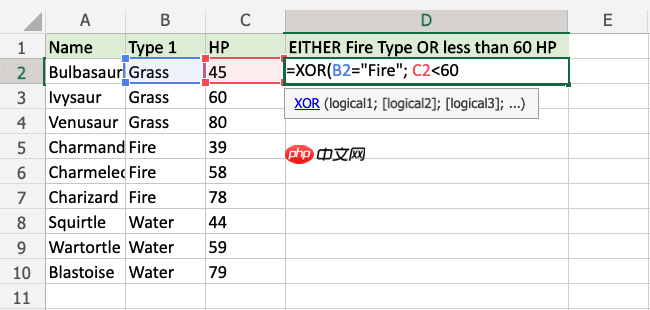
由于 B2 单元格中的值不是"Fire" 第一个条件是 FALSE。
由于单元格 C2 中的值小于 60,因此第二个条件也为 FALSE。
对于两个条件,只有一个条件应为TRUE,XOR 函数才能返回TRUE。
注意: 文本值需要用引号引起来:" "
可以使用 填充函数 对每一行重复该函数,以对每个神奇宝贝(Pokemons)执行相同的检查:
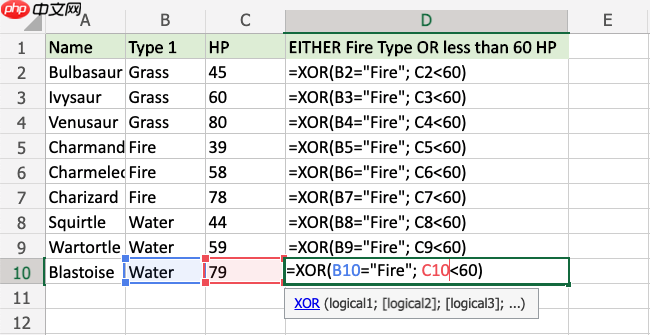
现在,每一行都检查 Fire 类型或 HP 小于 60,但不能同时检查:
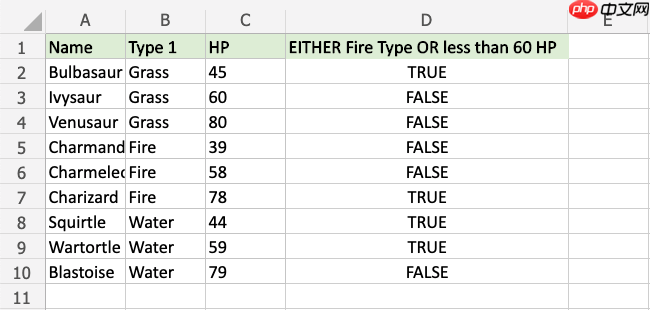
例如:
将 XOR 函数与 IF 函数 相结合,您可以检查 IF 函数的多个条件:
注意: IF 函数允许您指定返回值。
IF 函数的类型为 =IF 并且有 3 个部分:
=IF(logical_test, [value_if_true], [value_if_false])
XOR 函数取代了 logical_test 条件。
这里,IF 函数返回"Yes"或"No"。
示例 XOR 函数作为 IF 函数的条件,逐步说明:
C2=IF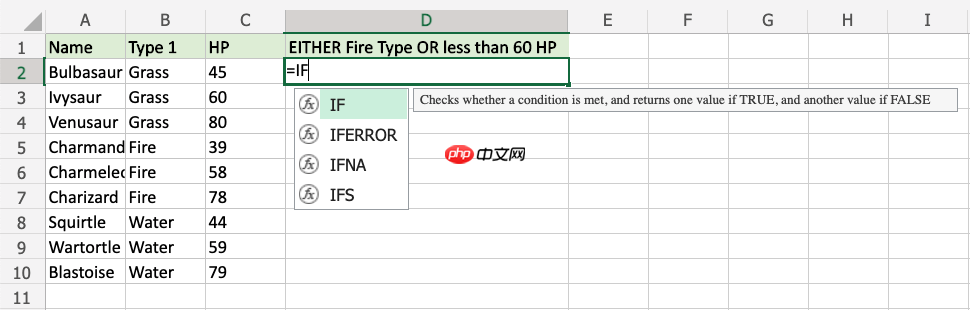
XOR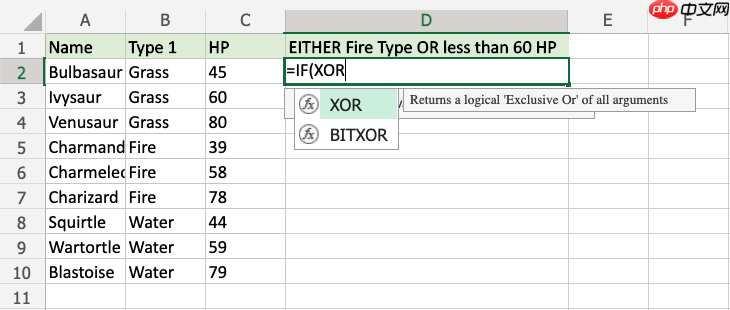
B2="Fire",C2<60),"Yes" 当只有一个条件为 TRUE,"No" 当两者同时为FALSE 或TRUE< /li>
) 然后回车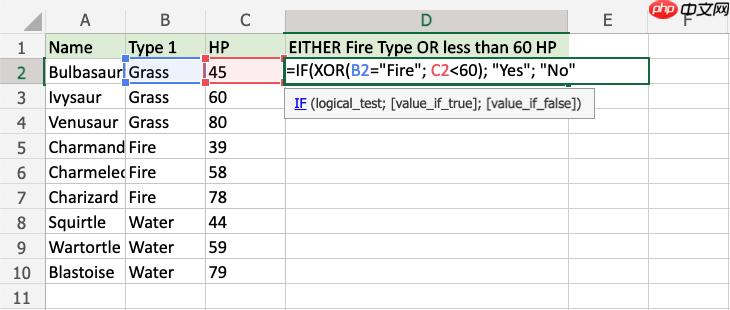
该函数可以通过 填充函数 对每一行重复执行,以对每个神奇宝贝(Pokemons)执行相同的检查:
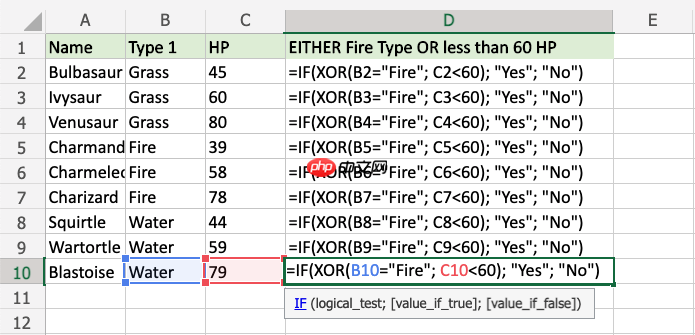
现在,每一行都检查 Water 类型或Defense 大于 60,但不能同时检查:
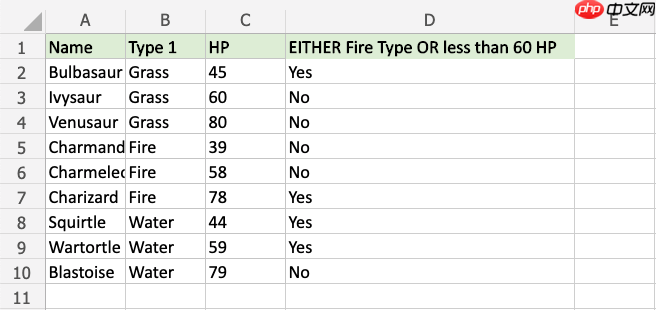
例如:
相关
视频
RELATED VIDEOS
科技资讯
1
2
3
4
5
6
7
8
9
精选课程

共5课时
17.2万人学习

共49课时
77万人学习

共29课时
61.7万人学习

共25课时
39.3万人学习

共43课时
70.9万人学习

共25课时
61.6万人学习

共22课时
23万人学习

共28课时
33.9万人学习

共89课时
125万人学习